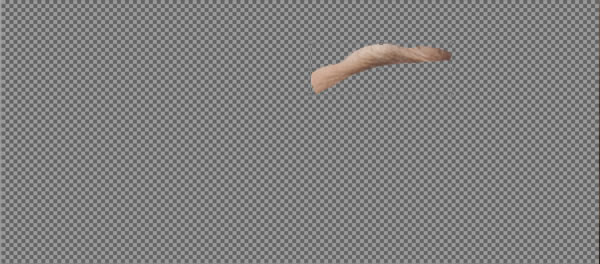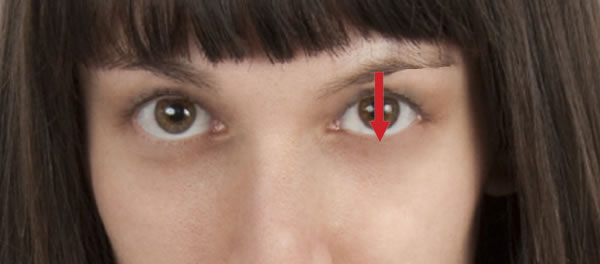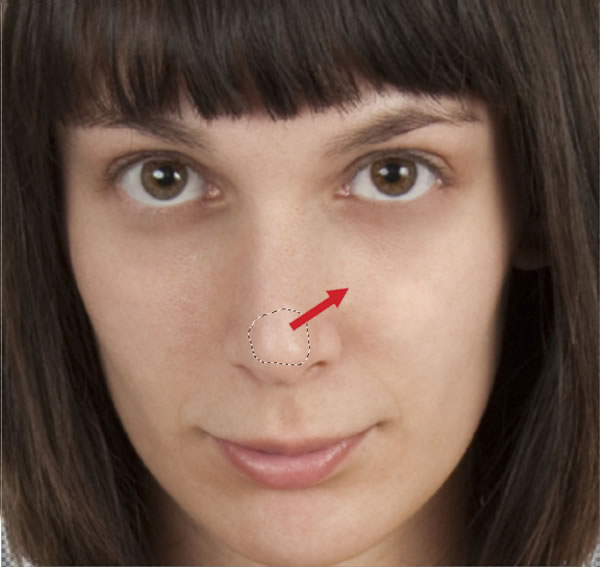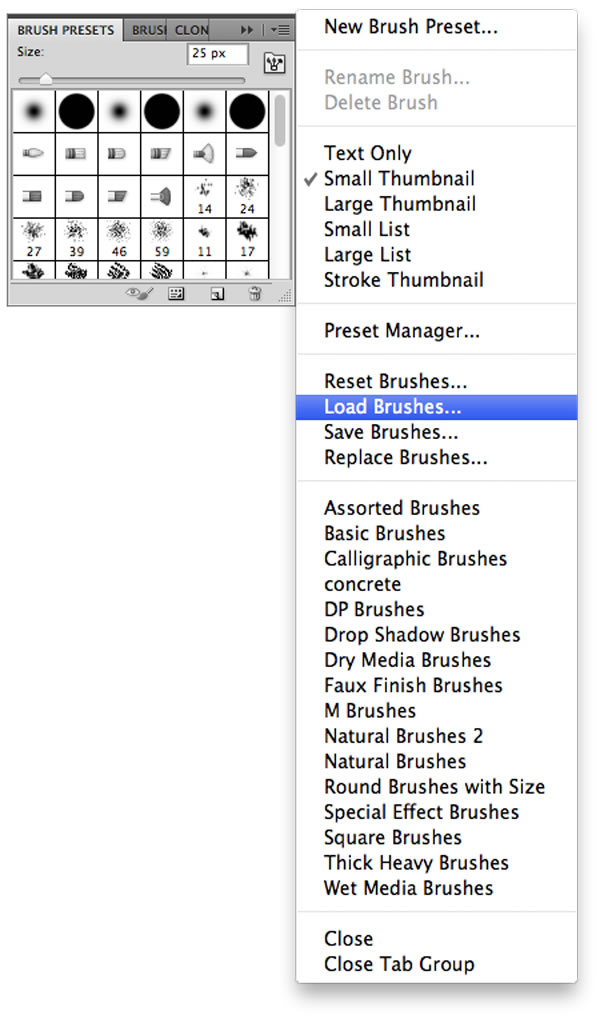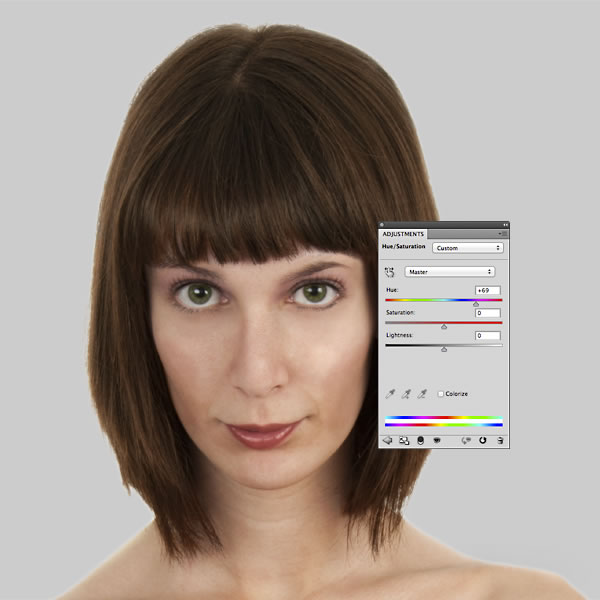farvet en kedelig model portræt i photoshop,,,,,,, undertiden retouchering et portræt, kan være meget vanskeligt, især når det drejer sig om model portrætter.i denne forelæsning, vil vi være retouchering en særlig vanskelig skudt i som genstand har ingen makeup eller dramatisk lys for at understrege, at det er skudt.med photoshop, du vil være i stand til at tilføje makeup, udbedring af mangler, og tilføje lidt drama til det.lad os komme i gang!,,,,,,, tutor aktiver, følgende aktiver blev anvendt i produktionen af denne forelæsning.,, model (istockphoto) baggrund (istockphoto), trin 1 - valg, den første ting jeg ønsker at gøre, er at fjerne den model fra hendes baggrund.med photoshop cs5 nyligt styrkede forfine kant kontrol, bør det være et snap.først foretage en udvælgelse af de hurtigt vælge værktøj.sørg for at have den " auto styrke " træk kontrolleres i de muligheder, bar før du begynder.dette værktøj er børste ud, så du kan tilpasse den størrelse, som er nødvendig, men sørg for at holde dig i din sag.må ikke overlappe de børster i baggrunden, og det næste skridt vil være så effektiv.,, trin 2 - forbedre kant, efter at de har afsluttet den indledende udvælgelse, klik den mere kant knap i din muligheder bar (eller right-click på dit valg at trække på menuen.første, rulle gennem synspunkt trækker menu i toppen og vælge et synspunkt, som arbejder for din chance (valgte jeg den sorte baggrund).så gå til kanten påvisning del af dialogen kasse og kontrollere " smart radius ".skub den radius, kontrol med 1 /2 op til værdien og se på dit billede (nedenfor er før /efter skud).og, hvis det er nødvendigt, kan du også bruge mere radius børste værktøj til at overdække kanter af hår til at få endnu flere detaljer.hvis du bemærker, at raffinere kant kommandoer er spist dele af modellen (skuldre, tøj, osv.), og hold det nede på forfine klik radius børste at afsløre et viskelæder værktøj (slette raffinementer værktøj), der kan slette resultater.du kan også sænke radius en værdi, trækker de oplysninger, hvis det er nødvendigt, efter du har en passende udvælgelse, gå til produktionen modul og vælge at få dit billede produktion til et nyt lag på lag - maske.dette vil bevare det oprindelige billede og give dig en ny, maskerede lag at arbejde med.,, trin 3 - retouchering hud fejl, nu med et billede på sin egen maskerede lag, kan vi begynde at farvet hud og svagheder i vores model.første er huden ud.ved hjælp af stedet helbredende instrument, vi hurtigt kan reparere eventuelle acne, ar, mørke pletter osv. fra huden.bruger dette redskab kun for de mangler, som vi vil anvende andre redskaber, senere i forbindelse med andre områder.det er et vigtigt skridt, da det vil give os rene ressourcer til at udnytte senere med øjnene, hot spots, osv.), trin 4 - at fjerne poser under øjnene, så tager vi fat på øjnene.de øjne er et af de mere vanskelige dele af image, fordi de mangler normalt er meget stram nærhed til piskeslag og andre elementer, der kan påvirke vores heling værktøj., at komme ind i disse små rum, vi vil bruge depotplasteret værktøj (fundet i stedet redskab knap).foretage en udvælgelse, omkring bunden af øjnene og tager midten af afsluttet udvælgelse i kinden under øjnene.rydde op i alle omstrejfende øjenvipper ved hjælp af klonen stempel værktøj.vi ønsker at fjerne piskeslag på denne model, fordi de er så tynd.hvis du føler, din model har god øjenvipper, føle sig fri til at forlade dem.nævnte du kan se resultaterne på højre side.tilføj et lag maske til billedmanipulation lag.slette i øjnene med en 30% opacitet også at bringe nogle konturer tilbage til øjnene.vær forsigtig, sletter alt for meget, vil fjerne alle retouchering resultater.,, løntrin 5, nu er vi nødt til at tackle de øjenbryn.de øjenbryn på denne model er tykkere, end vi ønsker, så jeg vil reducere tykkelse ved hjælp af en meget enkel (snyde) teknik.først begynder med en udvælgelse af den øvre halvdel af øjenbryn.sørg for at få så meget ud af panden som muligt.dette billede er svært med hendes pandehår flytter ind i vores område.,, så kopi udvælgelse ved hjælp af nye lag via kopi (cmd + j. mac /ctrl + j vinde).,, flytte øjenbryn lag ned for hendes oprindelige øjenbryn, indtil du får en hård tykkelse, der virker., og rydde op efter viskelæder og klon stempel værktøjer, blanding i den oprindelige øjenbryn med nye overlapper hinanden.gentager disse skridt, for det andet øjenbryn.,, trin 6, hvis der er nogen scener på din model anvendes plasteret værktøj til at omgive disse områder og trække ind i et rent område af tilsvarende hudkonsistensen.vil resultatet ikke helt fjerne fremhæve, men det vil forene området gradvis i resten af huden.,,, trin 7, (hvis de ikke er nødt til at fjerne øjenvipper i dit billede, du kan springe over dette skridt.) tilsætning af øjenvipper kan være vanskelig, medmindre du har et es i hullet.min er at udnytte en række øjenvippe børster.disse let kan findes ved søgning " photoshop øjenvippe børster " på internettet.der er flere at vælge imellem (mange frie, nogle betaler).lad dine børster med din børste forudindstillet panel, og vil de trække ned til " belastning børster ".,, bruge pensel panel til at kontrollere den vinkel, og størrelsen af din børste.vær sikker på at male et nyt lag, så du kan styre uklarheds - og farve uafhængigt.,, trin 8, endelig er vi nødt til at tilføje en digital makeup.det er så enkelt, som det kan blive.skabe forskellige lag for hvert område af makeup du anvendelse (kinder, øjne, læber, osv.), og der tilsættes farve af maling på 100% opacitet med en blød børste.det kommer til at se fjollet, men det vil hjælpe os kort, hvor makeup er på vej.vær tålmodig, og gå ikke i panik, nu efter en mindre flippe ud, udvælger hver lag og ændre det er blanding tilstand normalt at formere sig og reducere den uklarhed, som er nødvendig.som du kan se, er resultaterne meget forbedret fra før:,, trin 9, endelig skal vi tilpasse hår og tilføje en sodavand.start ved at foretage en udvælgelse af de eksisterende hår.skabe en ny blank lag og udfylde en brun farve.det er besynderligt, før det bliver bedre, men tro mig, det bliver bedre., næste ændre din lag blanding tilstand normalt til overlap.,, det er lidt for stærkt, men vi kan sætte den ned, om nødvendigt ved hjælp af opacitet.,, trin 10 endelig tilpasse øjne med en hue /mætning justering lag.første, foretage en udvælgelse af det ene øje med elliptiske markise værktøj.derefter tilsættes farve /mætning justering lag.tilpasse det ene øje med din smag.så ved din pensel (set - værktøjet til black 100% opacitet) maling i det andet øje om tilpasning lag er maske.til sidst det image, smid lyset bag din model og viola!en billedmanipulation model.,, sidste billede, her er det sidste billede.med bare et par forbedringer, kan du tage en almindelig skudt noget, der springer ved hjælp af disse simple teknikker.nyd det!,